Registret är en speciell del av Windows-operativsystemet, som är en databas med alla parametrar eller inställningar för operativsystemet. Alla alternativ och andra platser i systemet där det är möjligt att ändra eventuella parametrar är fixade i registret. Den lagrar också data om filsökvägar, platsen för installerade program och andra punkter relaterade till hur Windows fungerar. För att öppna registret i Windows 10 används samma metoder som användes i version 7 och 8 av operativsystemet - här gjorde inte Microsoft om någonting. Du kan också konfigurera och optimera operativsystemet med hjälp av tredjepartsprogram.
Plats
Rent fysiskt består registret av en grupp filer som är lagrade i mappen System32\config. När operativsystemet är laddat samlas en databas från dessa filer med de aktuella inställningarna, som används i driften av Windows. Denna bas består av fem huvudgrenar. Redigering av filer direkt från den angivna katalogen rekommenderas inte, för för att komma in i Windows 10-registret finns det ett speciellt verktyg som heter regedit.
Registerredigerare
Registervärdesredigeraren startas enligt följande:
- Klicka på sökfältet i aktivitetsfältet eller använd kortkommandot Win + S.
- Skriv "regedit" i textrutan.
- När sökresultaten visas klickar du på knappen "utför kommando".
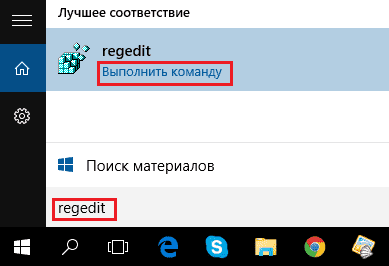
Råd! Om sökfunktionerna i aktivitetsfältet inte är aktiverade i inställningarna kan du alltid använda standarddialogrutan Kör, som visas genom att trycka på Win + R, för att starta applikationen.
Ändra inställningar
Processen att göra ändringar i innehållet i registret är att söka efter den önskade strängen i en specifik katalog och ange ett nytt värde för den. Det enklaste sättet att hitta den önskade linjen är genom motsvarande alternativ, som anropas av tangentkombinationen Ctrl + F eller F3-knappen.
Du måste vara extremt försiktig när du redigerar registret i Windows 10, eftersom ett felaktigt värde i någon parameter kan leda till ett fel nästa gång systemet startar och inaktiverar det. Innan du gör ändringar i någon parameter bör du söka på Internet efter information om den.
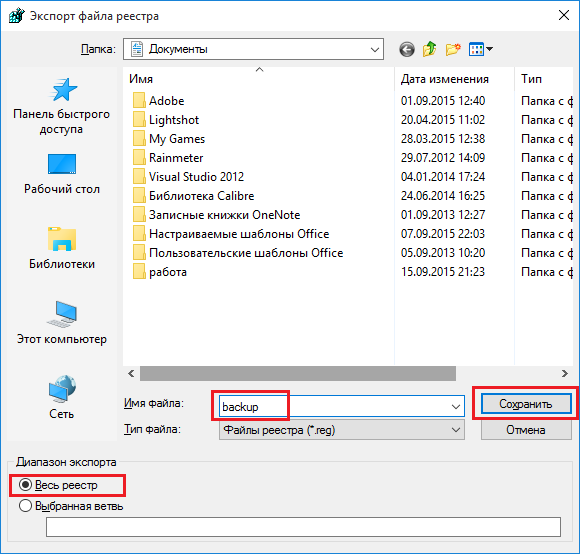
Tredje part Registry Cleaners
För att rensa Windows 10-registret från onödiga rader och felaktiga värden installerar användarna programvara från tredje part, eftersom operativsystemet inte har de nödvändiga funktionerna i sin sammansättning. Fel i registret kan uppstå som ett resultat av fel i installerade program och tomma rader på grund av program som inte är helt borttagna.
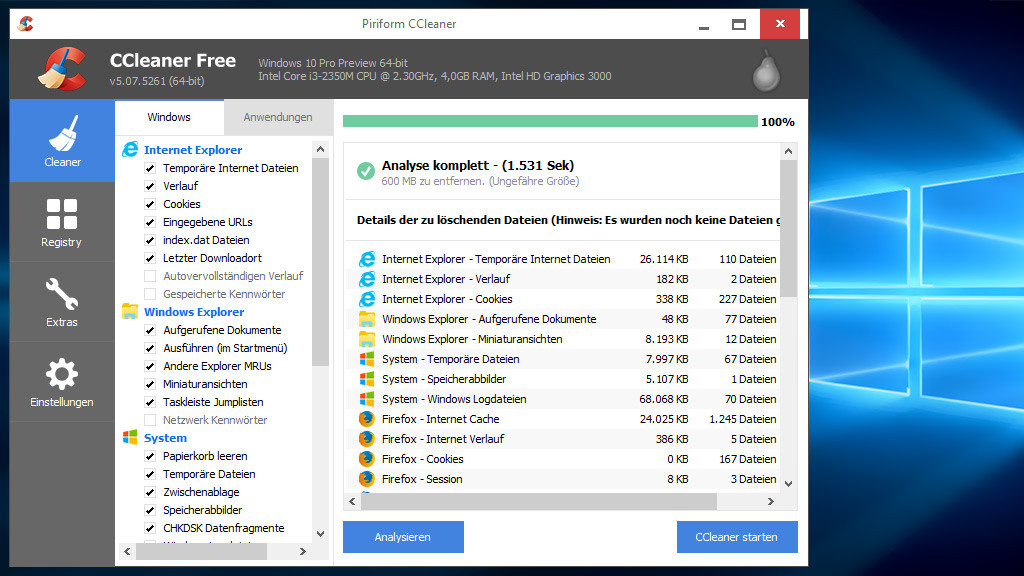
Till exempel kan du rensa registret på Windows 10 med verktyget CCleaner, som distribueras gratis på utvecklarens webbplats. Efter att du har laddat ner och installerat den här produkten kan du börja felsökning och felsökning. För detta behöver du:
- Starta CCleaner.
- Gå till fliken "Register".
- Klicka på knappen "Sök efter problem".
- Vänta tills sökproceduren är klar.
- Klicka på knappen "Fixa".
- Bekräfta säkerhetskopieringen och ange en fil för att spara den aktuella versionen av registervärdena.
- Klicka på knappen "Fix Marked".
- Stäng ett fönster.
Återställer registervärden
I händelse av att efter manuell redigering av registervärden eller automatisk rengöring med programvara från tredje part, problem observeras i driften av operativsystemet, måste du återställa Windows 10-registret till dess tidigare tillstånd. Detta görs genom att importera filen som skapades vid redigeringsstadiet.
För att skriva värden från en fil till registret behöver du:
- Använd Windows Explorer för att hitta mappen som innehåller *.reg-filen med säkerhetskopian.
- Dubbelklicka på filen.
- Bekräfta värdeimport.
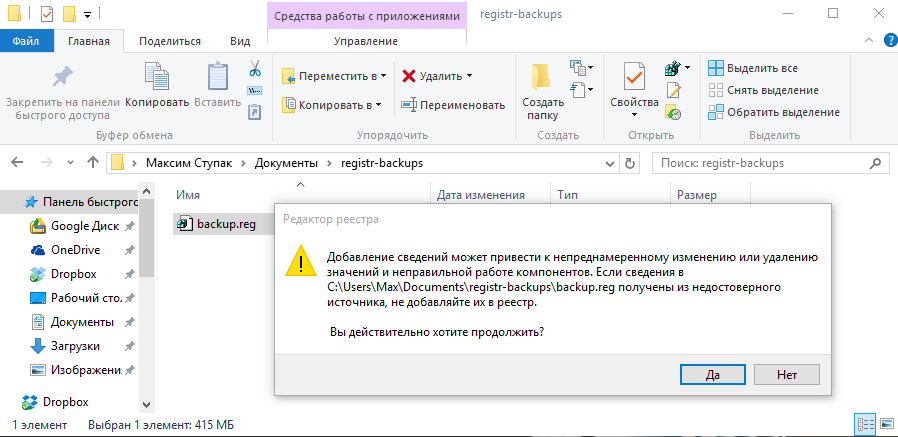
Råd! Du kan också återställa data från en fil direkt i editorn. För att göra detta, använd menyn "Arkiv" -> "Importera" och ange den tidigare skapade reg-filen.
Video
Du kan tydligt se arbetet med OS-registret i den här videon.
Slutsats
Windows-registret är ett kraftfullt OS-hanteringsverktyg som ger tillgång till många alternativ som inte är tillgängliga i det visuella standardgränssnittet i Windows. För att komma åt sådana parametrar används ofta tweakers, som kan justera storleken på utforskarens fönsterramar, animationsuppspelningstid och många andra parametrar. Hur som helst, att ändra registerinställningar rekommenderas inte utan en speciell anledning, och du bör alltid skapa en säkerhetskopia innan du korrigerar felaktiga värden.





